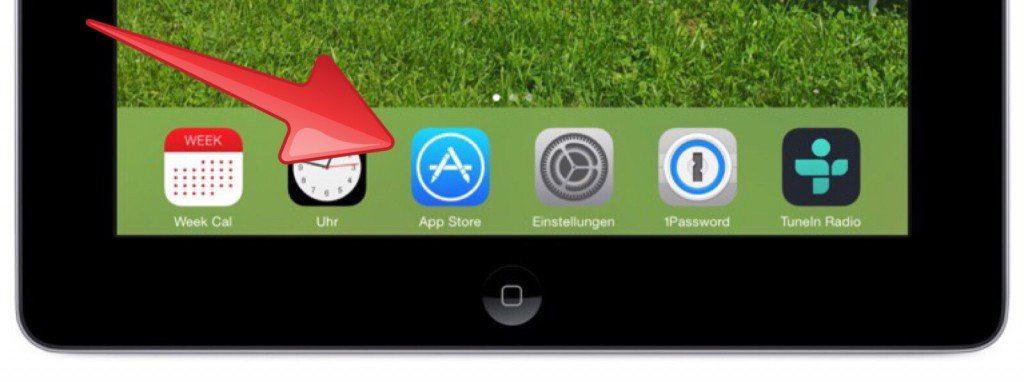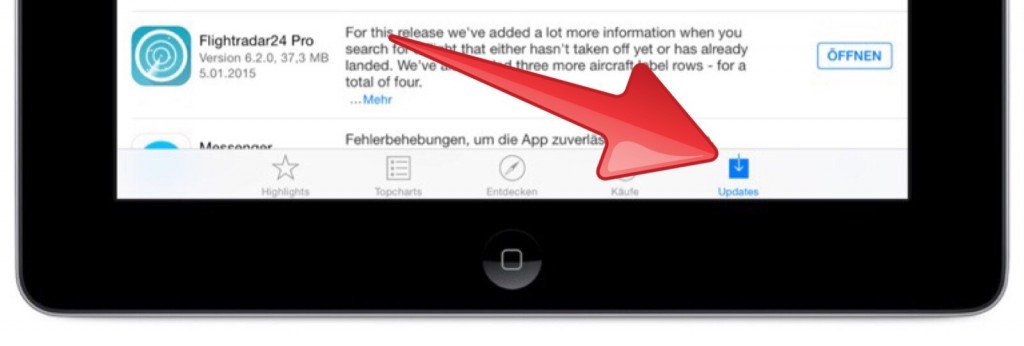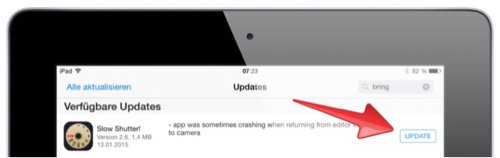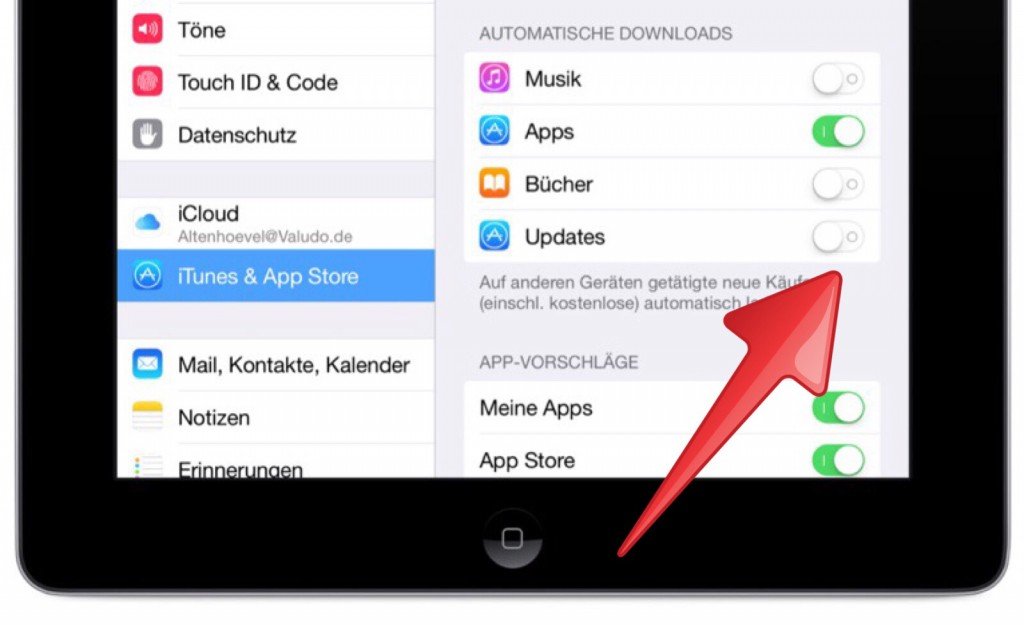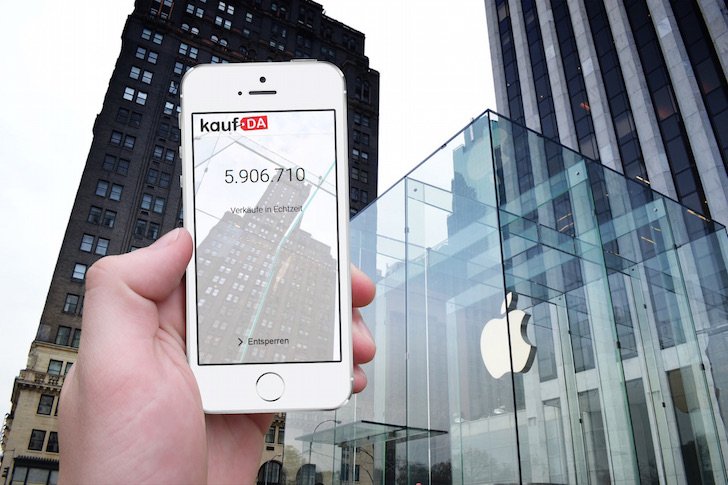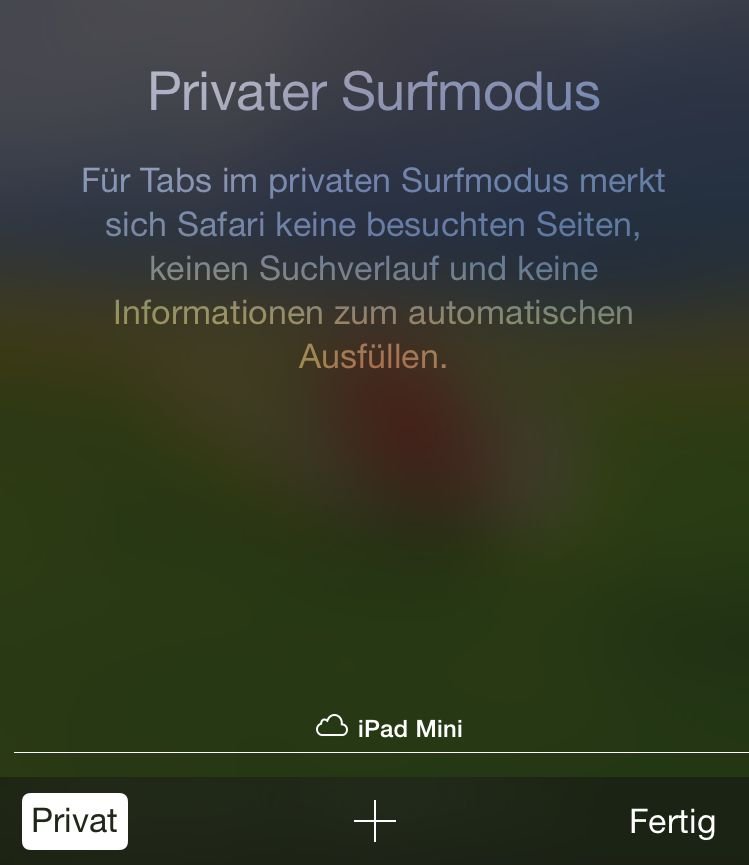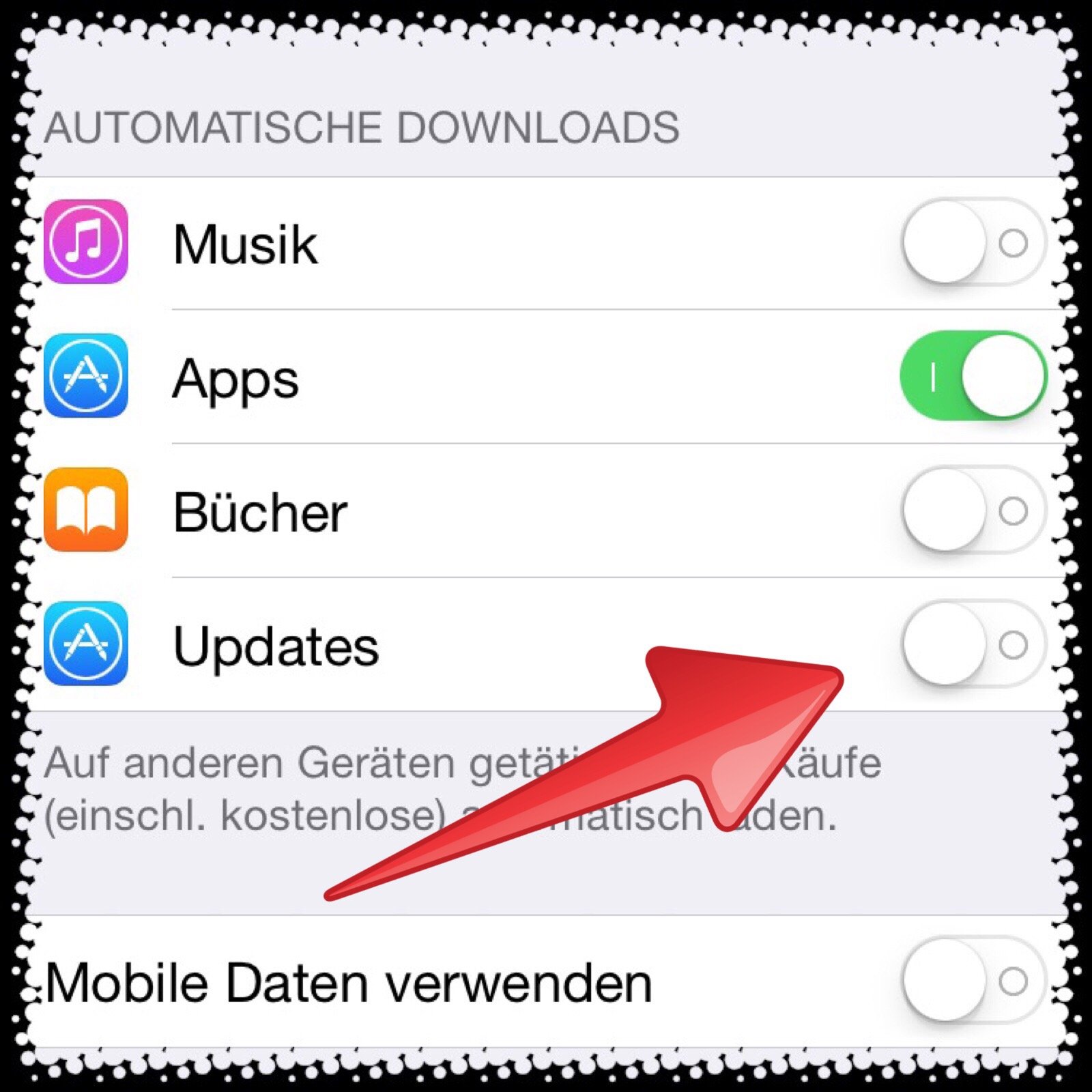
Üblicherweise arbeiten Sie auf Ihrem iPad nicht nur mit den von Apple vorinstallierten Apps … vielmehr installieren die meisten Anwender Zusatz-Programme, die sie im App Store gekauft haben. Dadurch lässt sich der Funktionsumfang eines iPads erheblich erweitern, und aus dem kleinen Internet-Spielzeug wird schnell ein kombiniertes Banking-, Multimedia-, Tabellenkalkulations-, Präsentations- und Textverarbeitungs-Wunder.
Bei fast allen Programmen – im Apple-Sprech auch “Apps” genannt – ist es üblich, dass sie gewartet, gepflegt, verbessert und aktualisiert werden. In der Computersprache spricht man von einem “Update”, wenn eine neue Version erschienen ist.
Um zu schauen, ob für Ihre Apps Updates vorliegen, brauchen Sie auf dem iPad nur die App “App Store” zu starten …
… und in der Navigationsleiste unten rechts auf “Updates” zu tippen:
Sie sehen, für welche Apps neue Versionen zur Verfügung stehen, und können sie über “Update” anfordern:
Wenn mehrere Updates vorliegen, ist es einfacher, über einen Fingertipp auf “Alle aktualisieren” alle verfügbaren Updates in einem Schritt zu laden und automatisch auf Ihrem iPad zu installieren:
Sie können es sich beim Updaten aber noch leichter machen … indem Sie nämlich das iPad so konfigurieren, dass es die Updates automatisch lädt und installiert, ohne dass sie dafür den Finger zu bemühen brauchen. Und das geht so:
Starten Sie die App “Einstellungen”, und tippen Sie auf “iTunes & App Store”. Aktivieren Sie im Bereich “Automatische Downloads” den Schalter neben “Updates”:
Damit ist gewährleistet, dass Ihr iPad immer mit den aktuellsten Software-Programmen ausgestattet ist – vorausgesetzt natürlich, dass eine Verbindung ins Internet besteht.
Verwendetes Gerät: iPad mini 3 mit iOS 8.1.2